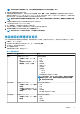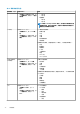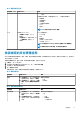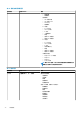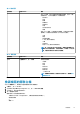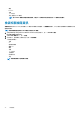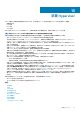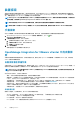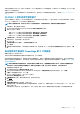Users Guide
表 28. 硬體清查資訊(續)
硬體清查:元件 瀏覽 OMIVV 資訊
• 在監視索引標籤展開左窗格,按
一下硬體清查,然後按一下溫度
感測器。
○ 最大值
○ 最小值
• 嚴重閾值
○ 最大值
○ 最小值
註: 如果是 PowerEdge M1000e 機箱,則只會顯示關於機箱的溫
度感應器資訊。如果是其他機箱,則會顯示機箱和關聯模組化伺
服器的溫度感應器相關資訊。
I/O 模組 請使用以下任一方法:
• 在概觀標籤中,按一下 I/O 模
組。
• 在監視標籤中,展開左窗格,按
一下硬體清查,然後按一下 I/O
模組。
I/O 模組的相關資訊:
• 插槽/位置
• 存在
• 名稱
• 光纖
• 產品服務編號
• 電源狀態
若要檢視其他資訊,請選取對應的 I/O 模組,下列資訊隨即顯示:
• 角色
• 韌體版本
• 硬體版本
• IP 位址
• 子網路遮罩
• 閘道
• MAC 位址
• DHCP 已啟用
光纖 (僅適用於
MX 機箱)
請使用以下任一方法:
• 在概觀標籤中,按一下光纖。
• 在監視標籤中,展開左窗格,按
一下硬體清查,然後按一下光
纖。
光纖元件相關資訊:
• 健全狀況
• 光纖
• 說明
• 交換器計數
• 運算計數
• 上行計數
若要檢視與光纖相關聯的交換器,請選取光纖元件,下方格線便會顯
示下列資訊:
• 交換器
• 機箱
• 插槽
• 機箱角色
• 交換器機型
PCIe 請使用以下任一方法:
• 在概觀索引標籤中,按一下
PCIe。
• 在監視索引標籤展開左窗格,按
一下硬體清查,然後按一下
PCIe。
PCIe 的相關資訊:
• PCIe 插槽
○ 插槽
○ 名稱
○ 電源狀態
○ 光纖
• 伺服器插槽
○ 名稱
92 機箱管理